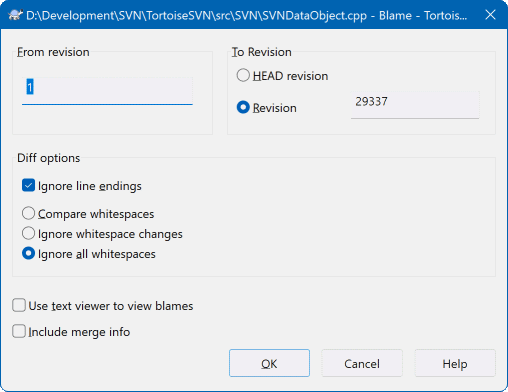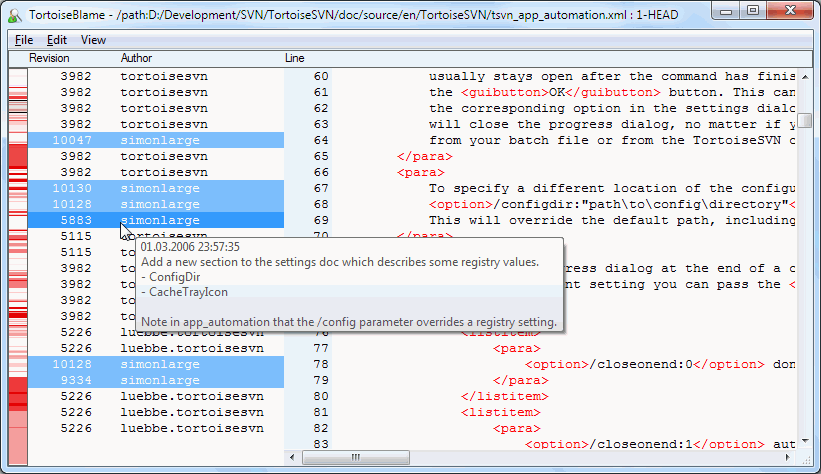A veces necesita saber no sólo qué lineas han cambiado, sino también exactamente quién cambió líneas específicas en un archivo. Entonces es cuando el comando → , a veces conocido como comando de anotar, tiene su utilidad.
Este comando muestra, por cada línea en un archivo, su autor y la revisión en la que se cambió la línea.
Si no está interesado en cambios de revisiones anteriores puede establecer la revisión desde la cual debe empezar la autoría. Ponga este valor a 1 si desea ver la autoría de cada revisión.
Por defecto, el fichero de autoría se ve utilizando TortoiseBlame, que resalta las diferentes revisiones para que sea más fácil de leer. Si desea imprimir o editar el fichero de autoría, seleccione Utilizar visor de textos para ver autorías .
Puede especificar la forma en la que se manejarán los cambios en los finales de línea y en los espacios en blanco. Estas opciones se describen en “Opciones de fín de línea y espacios en blanco”. El comportamiento por defecto es tratar todas las diferencias en los espacios en blanco y en los finales de línea como cambios reales, pero si desea ignorar un cambio en la indentación y encontrar al autor original, puede elegir la opción apropiada aquí.
You can include merge information as well if you wish, although this option can take considerably longer to retrieve from the server. When lines are merged from another source, the blame information shows the revision the change was made in the original source as well as the revision when it was merged into this file.
Once you press TortoiseSVN starts retrieving the data to create the blame file. Once the blame process has finished the result is written into a temporary file and you can view the results.
TortoiseBlame, que se incluye con TortoiseSVN, hace más fáciles de leer los archivos de autoría. Cuando pasa el ratón por encima de una línea en la columna de información de autoría, todas las líneas con la misma revisión se señalan con un fondo más oscuro. Las líneas de otras revisiones que fueron cambiadas por el mismo autor se señalan con un fondo claro. Los colores pueden no funcionar de forma muy eficiente si su pantalla está en el modo de 256 colores.
Si hace click en una línea, todas las líneas con la misma revisión se señalan, y las líneas de otras revisiones del mismo autor se señalan en un color más claro. Este señalado se mantiene, permitiéndole mover el ratón sin perder los señalados. Pulse en esa revisión de nuevo para desactivar el señalado.
Los comentarios de la revisión (mensaje de registro) se muestra en un texto de ayuda cuando se pasa el cursor sobre la columna de información de autoría. Si quiere copiar el mensaje de registro de esa revisión, utilice el menú contextual que aparece cuando hace click con el botón derecho sobre la columna de información de autoría.
Puede buscar dentro del informe de Autoría utilizando → . Esto le permite buscar por números de revisión, autores y por el contenido del archivo en si mismo. Los mensajes de registro no se incluyen en la búsqueda - deberá utilizar el diálogo de Mostrar Registro para buscar en ellos.
También puede ir directamente a un número de línea concreto utilizando → .
Cuando el ratón se coloca encima de las columnas de información de autoría, tiene disponible un menú contextual que le ayuda a comparar revisiones y examinar la historia, utilizando el número de revisión bajo el ratón como referencia. → genera un informe de autoría para el mismo archivo, pero utilizando la revisión anterior como límite superior. Esto le da el informe de autoría para el estado del archivo justo antes que la línea que está viendo cambiara. → inicia su visor de diferencias, mostrándole lo que cambió en la revisión referenciada. → le muestra el diálogo de registro de revisiones empezando en la revisión referenciada.
Si necesita un indicador visual mejor de dónde están los cambios más antiguos y más nuevos, seleccione → . Esto utilizará un gradiente de color para mostrar las líneas más nuevas en rojo y las más antiguas en azul. La paleta de color por defecto es bastante suave, pero puede cambiarla utilizando la configuración de TortoiseBlame.
If you are using Merge Tracking and you requested merge info when starting the blame, merged lines are shown slightly differently. Where a line has changed as a result of merging from another path, TortoiseBlame will show the revision and author of the last change in the original file rather than the revision where the merge took place. These lines are indicated by showing the revision and author in italics. The revision where the merge took place is shown separately in the tooltip when you hover the mouse over the blame info columns. If you do not want merged lines shown in this way, uncheck the Include merge info checkbox when starting the blame.
If you want to see the paths involved in the merge, select → . This shows the path where the line was last changed, excluding changes resulting from a merge.
The revision shown in the blame information represents the last revision where the content of that line changed. If the file was created by copying another file, then until you change a line, its blame revision will show the last change in the original source file, not the revision where the copy was made. This also applies to the paths shown with merge info. The path shows the repository location where the last change was made to that line.
Las configuraciones para TortoiseBlame se pueden acceder utilizando → en la pestaña TortoiseBlame. Para más información, vea “Configuración de TortoiseBlame”.
One of the limitations of the Blame report is that it only shows the file as it was in a particular revision, and the last person to change each line. Sometimes you want to know what change was made, as well as who made it. If you right click on a line in TortoiseBlame you have a context menu item to show the changes made in that revision. But if you want to see the changes and the blame information simultaneously then you need a combination of the diff and blame reports.
El diálogo del historial de revisiones incluye varias opciones que le permiten hacerlo.
- Autoría de las revisiones
En el panel superior, seleccione dos revisiones, y luego seleccione → . Esto obtendrá los datos de autoría de las dos revisiones, y luego utilizará el visor de diferencias para comparar los dos archivos de autoría.
- Ver la autoría de los cambios
Seleccione una revisión en el panel superior, luego seleccione un archivo en el panel inferior y seleccione → . Esto obtendrá los datos de autoría de la revisión seleccionada y la anterior, y utilizará el visor de diferencias para comparar los dos archivos de autoría.
- Comparar y ver autoría con la BASE de trabajo
Muestre el registro de un único archivo, y en el panel superior, seleccione una única revisión, y luego seleccione → . Esto obtendrá los datos de autoría de la revisión seleccionada, y también del archivo en la BASE de trabajo, y utilizará el visor de diferencias para comparar los dos archivos de autoría.